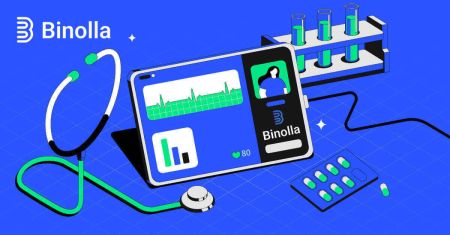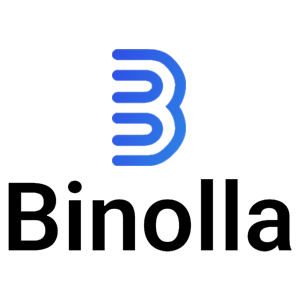Binolla פתח חשבון - Binolla Israel - Binolla ישראל - Binolla إسرائيل
גישה ללא מאמץ לחבילת השירותים שמציעה Binolla כרוכה בצעדים הראשוניים של פתיחת חשבון וחתימה. מדריך זה מתאר את התהליך לעסוק בצורה חלקה עם הפלטפורמה של Binolla.
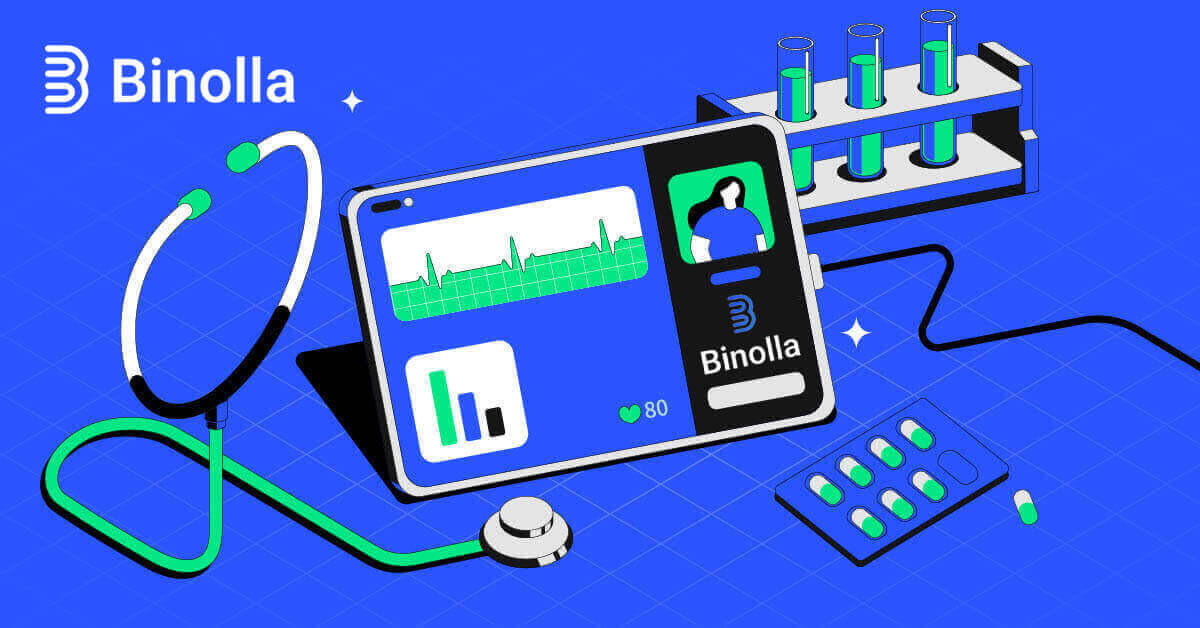
כיצד לפתוח חשבון בבינולה
פתיחת חשבון מסחר בבינולה דרך גוגל
1. פתח את הדפדפן המועדף עליך ונווט לאתר Binolla .
2. בחר גוגל מהתפריט.
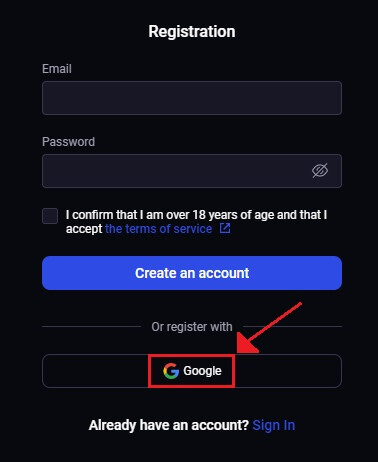
3. לאחר מכן יפתח מסך ההתחברות של גוגל. כדי להמשיך, הזן את כתובת הדוא"ל שבה השתמשת לרישום ולאחר מכן לחץ על [הבא] .
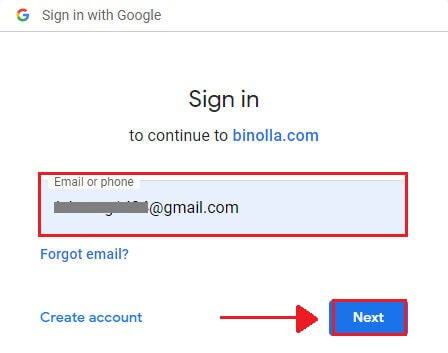
4. לאחר הזנת ה- [סיסמה] עבור חשבון Google שלך, לחץ על [הבא] .
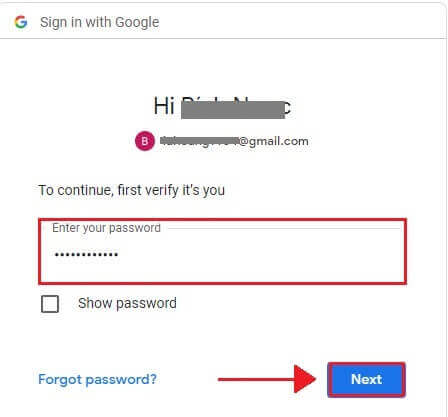
5. מזל טוב! נרשמת בהצלחה לחשבון Binolla Google. לאחר מכן, תישלח למסחר בבינולה שלך.
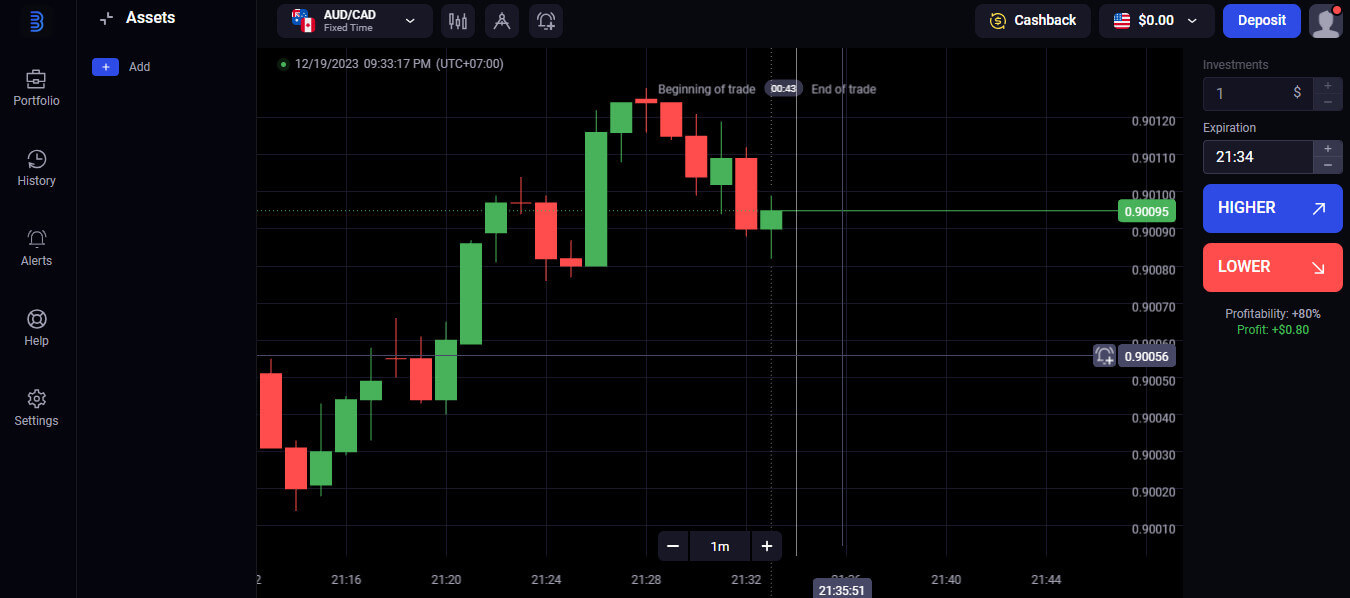
פתיחת חשבון מסחר בבינולה דרך האימייל שלך
1. ראשית, הפעל את הדפדפן המועדף עליך ועבור לאתר Binolla .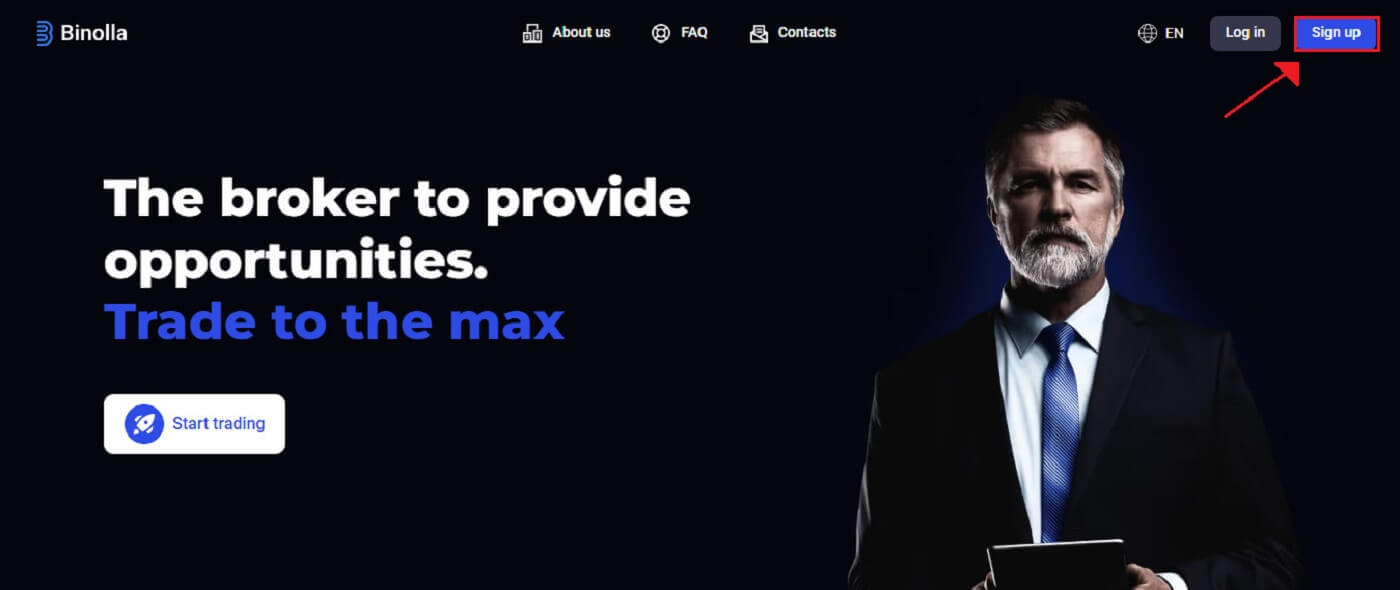
2. בדף הבית של Binolla, הזן את האימייל שלך (1), והגדר את הסיסמה שלך (2). לאחר מכן, קרא את תנאי השירות וקבל אותם (3), ולחץ על "צור חשבון" (4).
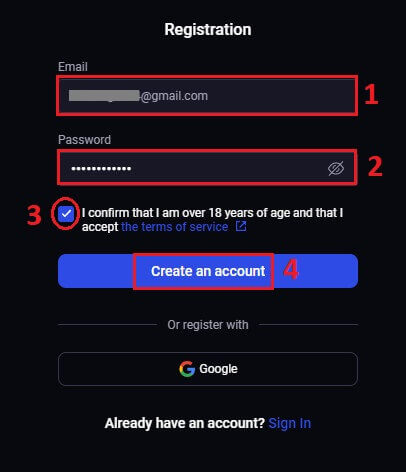
3. מזל טוב! פתחת חשבון Binolla בהצלחה.
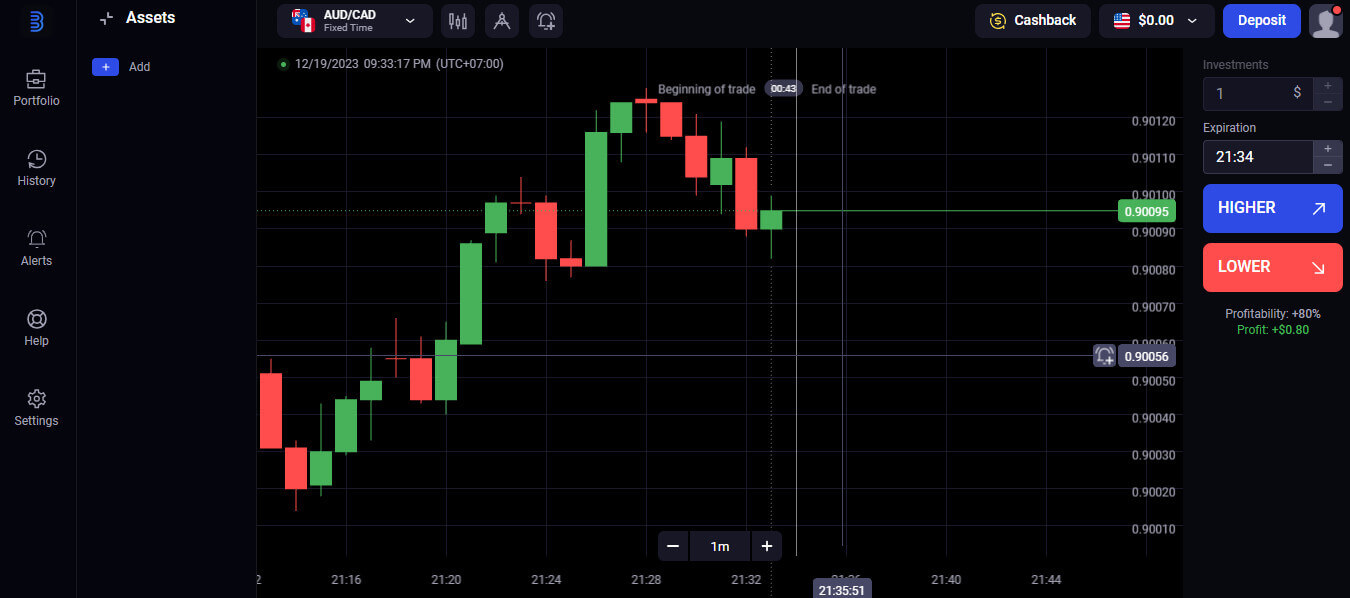
100$ זמינים בחשבון ההדגמה שלך. Binolla מציעה למשתמשיה חשבון דמו, המהווה הגדרה נטולת סיכונים לתרגול מסחר והיכרות עם תכונות הפלטפורמה. חשבונות ניסיון אלה הם דרך מצוינת לתרגל מסחר לפני שתתחיל לסחור בכספים אמיתיים, כך שהם מושלמים לסוחרים מתחילים ומנוסים כאחד.
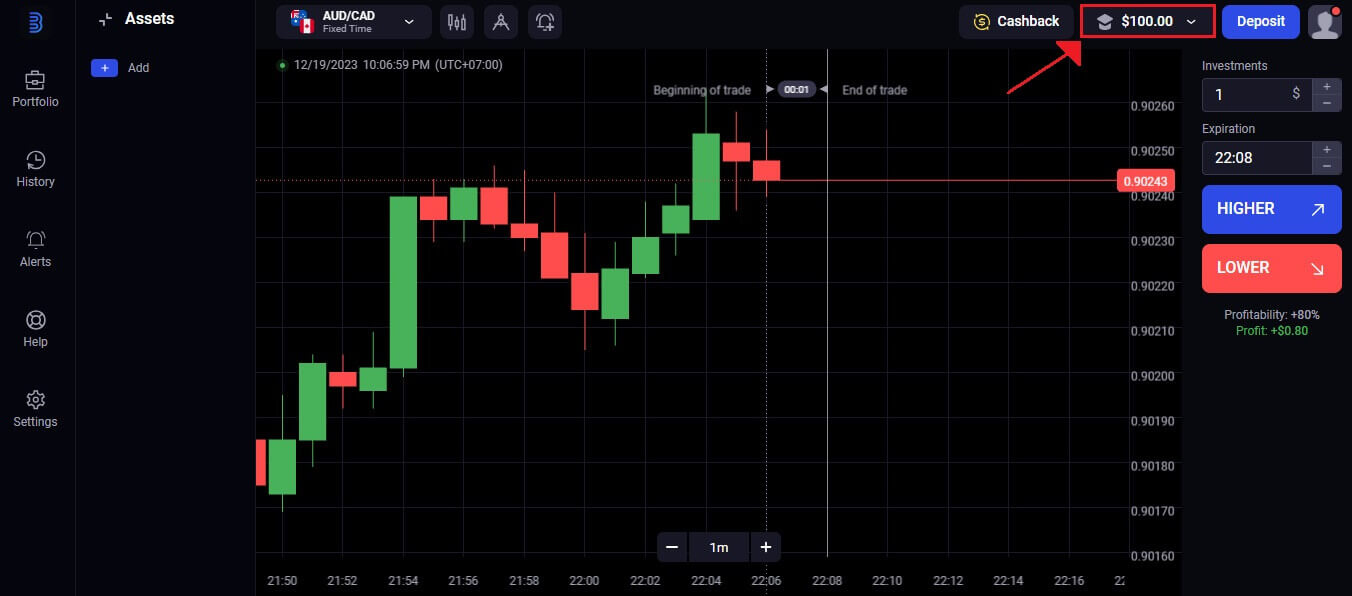
על ידי בחירה באפשרות "הפקדה", אתה יכול לעבור במהירות לחשבון מסחר אמיתי ברגע שתרגיש מספיק נוח לסחור. כעת אתה יכול להפקיד כסף ב-Binolla ולהתחיל לסחור בכסף אמיתי, וזה שלב מרגש ומשמח בקריירת המסחר שלך.
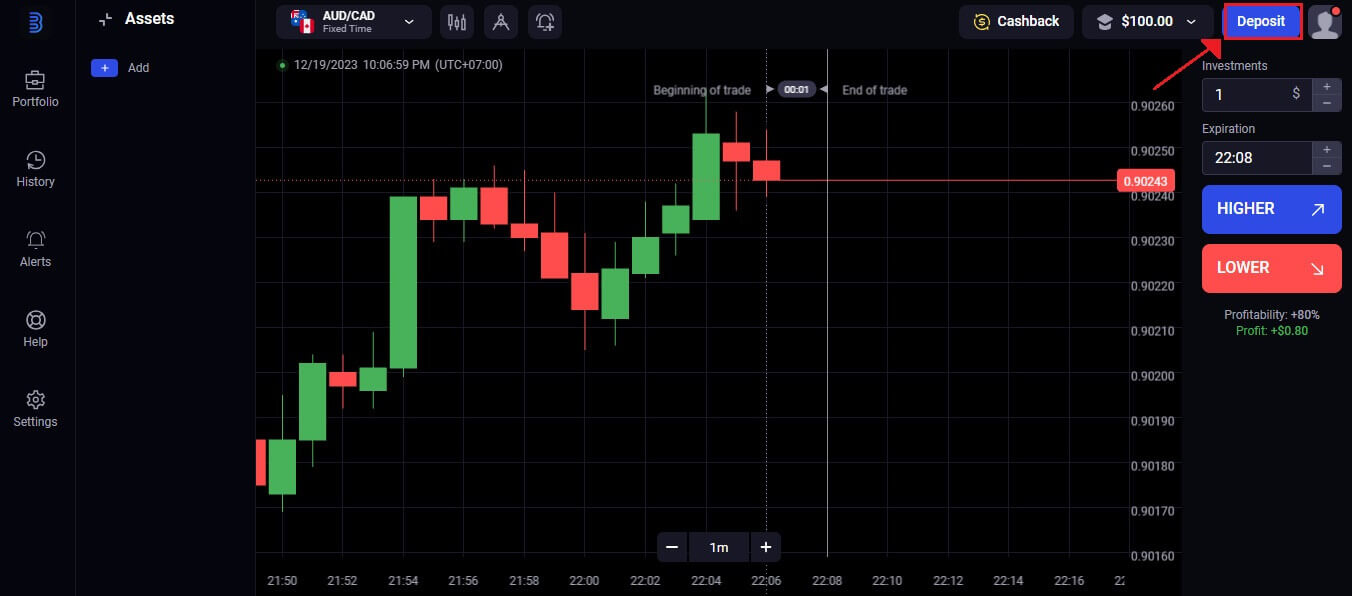
פתיחת חשבון מסחר בינולה דרך גרסת האינטרנט הנייד
1. כדי להתחיל, בטל את נעילת הטלפון החכם ופתח את הדפדפן הנייד המועדף עליך. ללא קשר לדפדפן - Firefox, Chrome, Safari או אחד אחר.2. בקר באתר האינטרנט הסלולרי של Binolla . קישור זה יעביר אותך לאתר האינטרנט הנייד של Binolla, שם תוכל להתחיל בתהליך יצירת חשבון. לחץ על "הירשם".
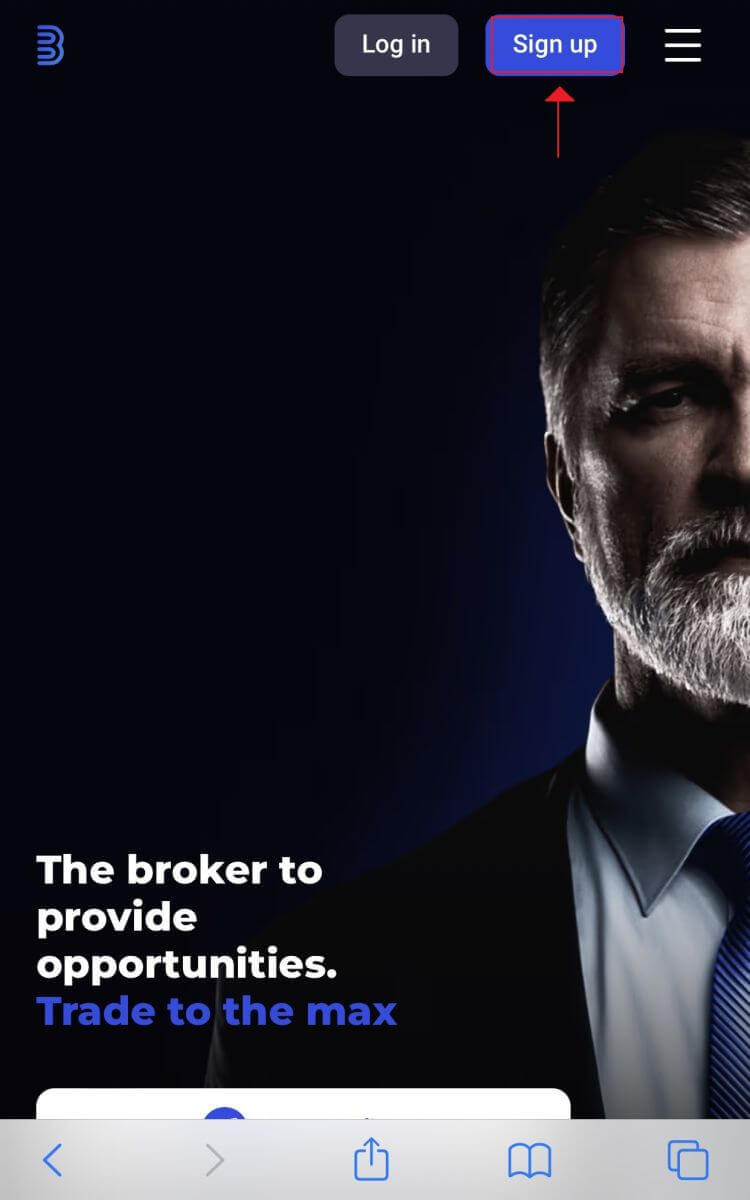
3. מסירת המידע האישי שלך. כדי ליצור את חשבון Binolla שלך, עליך למלא את דף ההרשמה עם המידע האישי שלך. בדרך כלל, אלה מורכבים מ:
1. כתובת דואר אלקטרוני : אנא הזן כתובת דוא"ל פעילה שתוכל לגשת אליה.
2. סיסמה: להגברת האבטחה, השתמש בסיסמה חזקה המורכבת משילוב של אותיות, מספרים ותווים מיוחדים. 3. עבור וקבל את מדיניות הפרטיות של בינולה. 4. לחץ על כפתור "צור חשבון" בכחול. אם אתה מעדיף, אתה יכול גם להירשם באמצעות חשבון Google שלך. 4. איחולים! יצרת בהצלחה חשבון Binolla באמצעות אתר האינטרנט הנייד. הקדישו זמן לניצול תכונות הפלטפורמה, אינטראקציה עם משתמשים אחרים והפקת המרב מחוויית האינטרנט שלכם. גרסת האינטרנט הנייד של פלטפורמת המסחר זהה למקבילתה המקוונת למחשב שולחני. כתוצאה מכך, מסחר והעברות כספים לא יהוו בעיות.
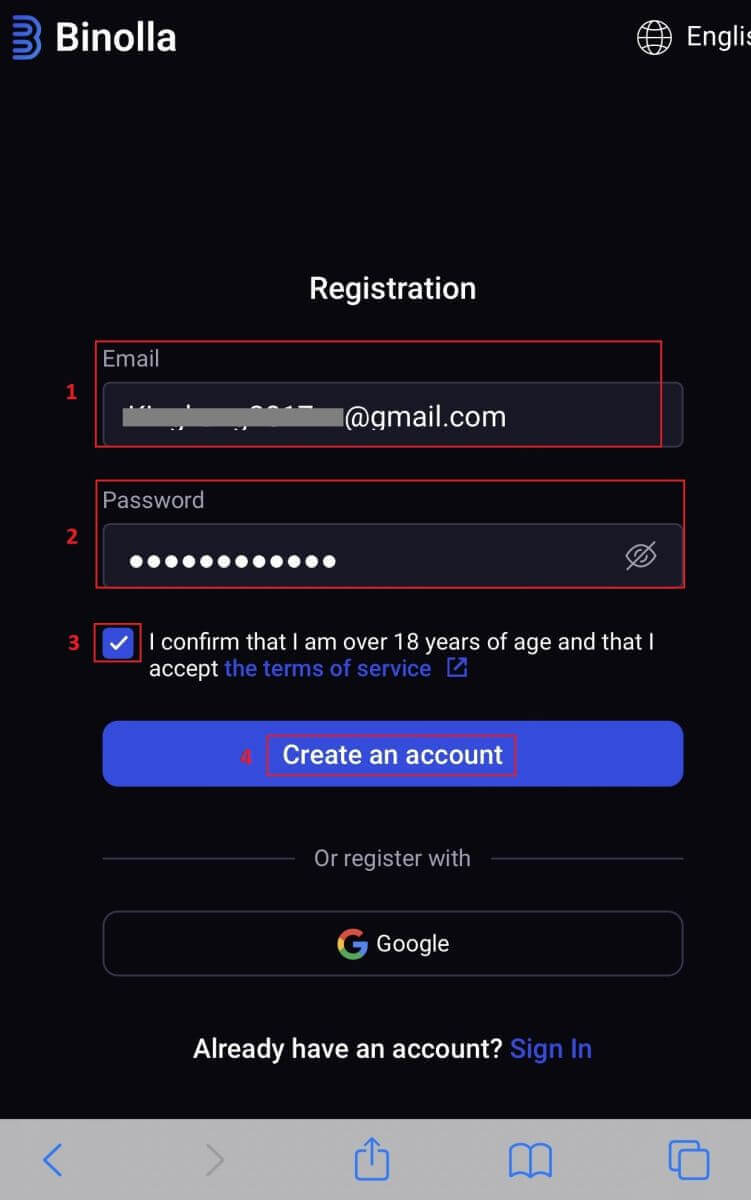
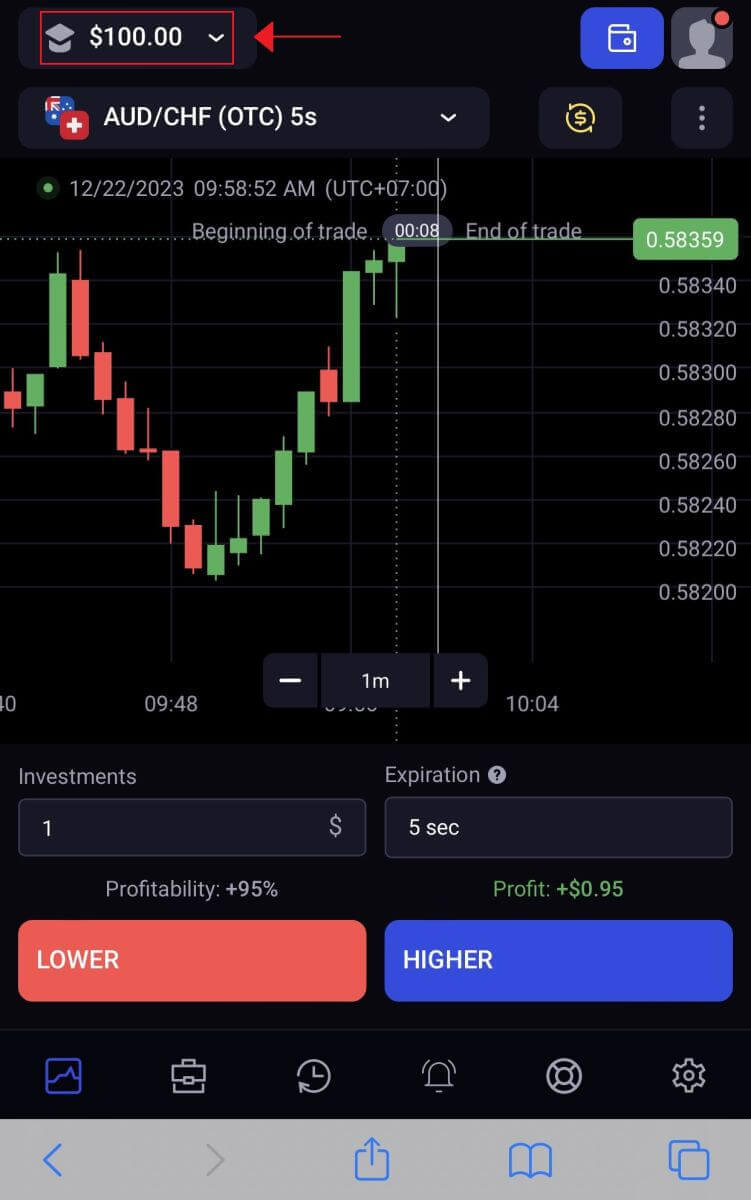
שאלות נפוצות (שאלות נפוצות)
כמה כסף אני יכול להרוויח בחשבון ההדגמה?
העסקאות שאתה מבצע בחשבון הדגמה אינן רווחיות. אתה מקבל כסף וירטואלי ומבצע עסקאות וירטואליות בחשבון הדגמה. הוא מיועד אך ורק לשמש לאימון. עליך להפקיד כסף לחשבון אמיתי כדי לסחור בכסף אמיתי.
כיצד אוכל לאבטח את החשבון שלי?
השתמש באימות דו-שלבי כדי להגן על חשבונך. הפלטפורמה תבקש ממך להזין קוד ייחודי שסופק לכתובת הדואר האלקטרוני שלך בכל פעם שתיכנס. ניתן להפעיל זאת בהגדרות.
איך אני עובר בין חשבון הדגמה לחשבון אמיתי?
לחץ על היתרה שלך בפינה השמאלית העליונה כדי לעבור בין חשבונות. ודא שחדר העסקאות נמצא במקום שבו אתה נמצא. חשבון התרגול שלך והחשבון האמיתי שלך מוצגים על המסך שנפתח. כדי להפעיל את החשבון, לחץ עליו.

עכשיו אתה יכול להשתמש בו למסחר.
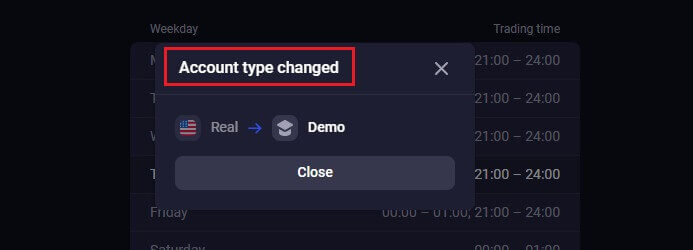
איך אני מאפס את חשבון ההדגמה שלי?
אם היתרה שלך יורדת מתחת ל-$10,000, אתה תמיד יכול לאפס את חשבון התרגול שלך בחינם. תחילה יש לבחור חשבון זה. 
כיצד להיכנס ל-Binolla
כיצד להיכנס לחשבון Binolla
שלב 1: בקר באתר האינטרנט של Binolla . בפינה השמאלית העליונה של העמוד, לחץ על כפתור "התחבר" .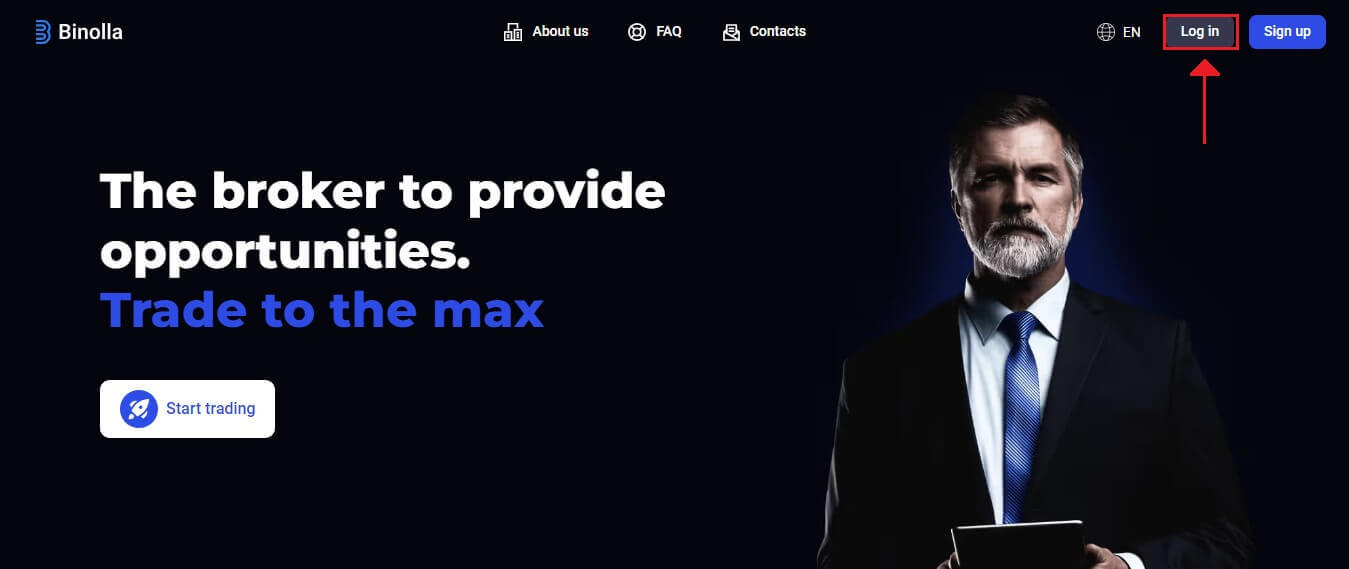
שלב 2: כשאתה עובר לדף ההתחברות, תתבקש לספק את פרטי ההתחברות שלך. אישורים אלה מורכבים בדרך כלל מהסיסמה וכתובת הדוא"ל שלך. כדי למנוע בעיות התחברות, ודא שהזנת מידע זה כהלכה. לאחר מכן, לחץ על "כניסה".
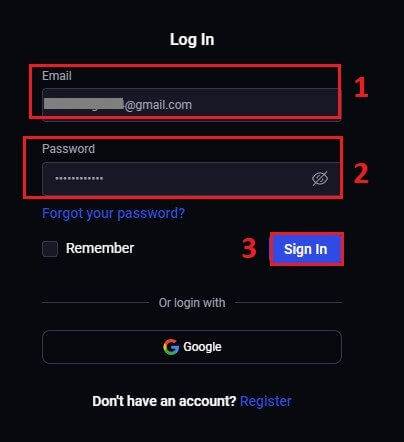
שלב 3: לאחר אימות המידע שלך, Binolla תאפשר לך לגשת ללוח המחוונים של חשבונך. זהו הפורטל הראשי שלך לגישה להגדרות, שירותים ותכונות שונות. הכירו את עיצוב לוח המחוונים כדי לייעל את חווית ה-Binolla שלכם. כדי להתחיל במסחר, לחץ על "פלטפורמת מסחר" .
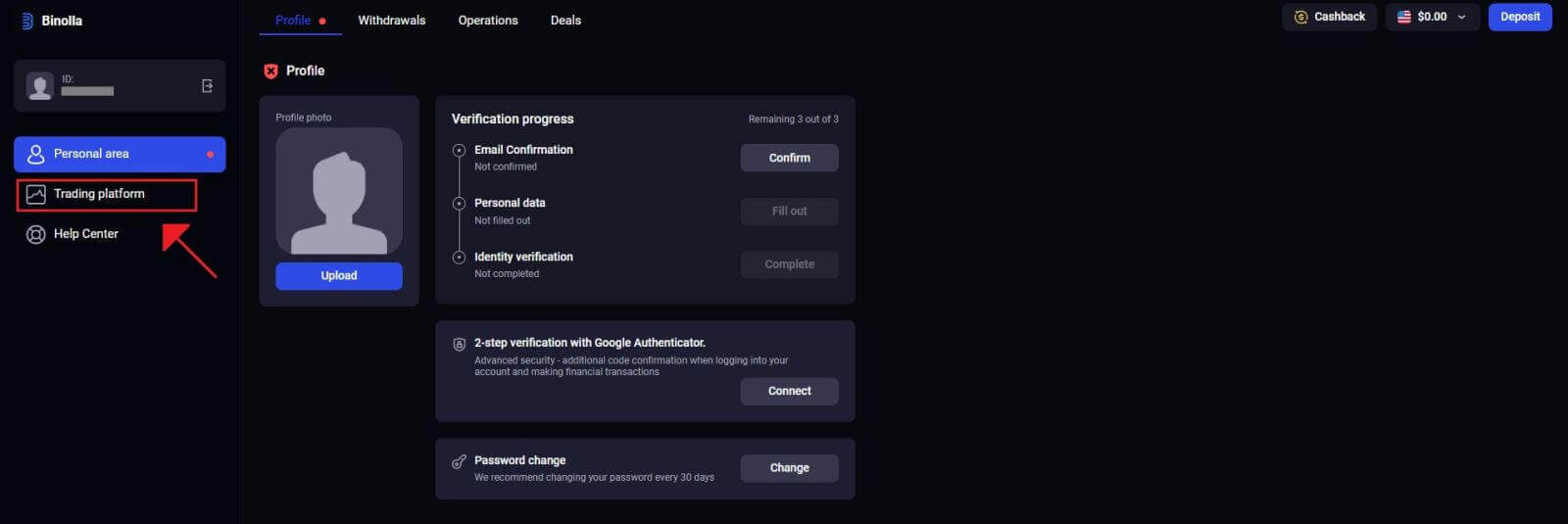
כיצד להיכנס ל-Binolla באמצעות Google
Binolla מודעת עד כמה נוחה גישה חלקה ללקוחותיה. השימוש בחשבון Google שלך, טכניקת התחברות פופולרית ובטוחה, מאפשר גישה מהירה ופשוטה לפלטפורמת Binolla. 1. היכנסו לאתר בינולה . לחץ על כפתור "התחבר" הממוקם בפינה השמאלית העליונה של הדף.
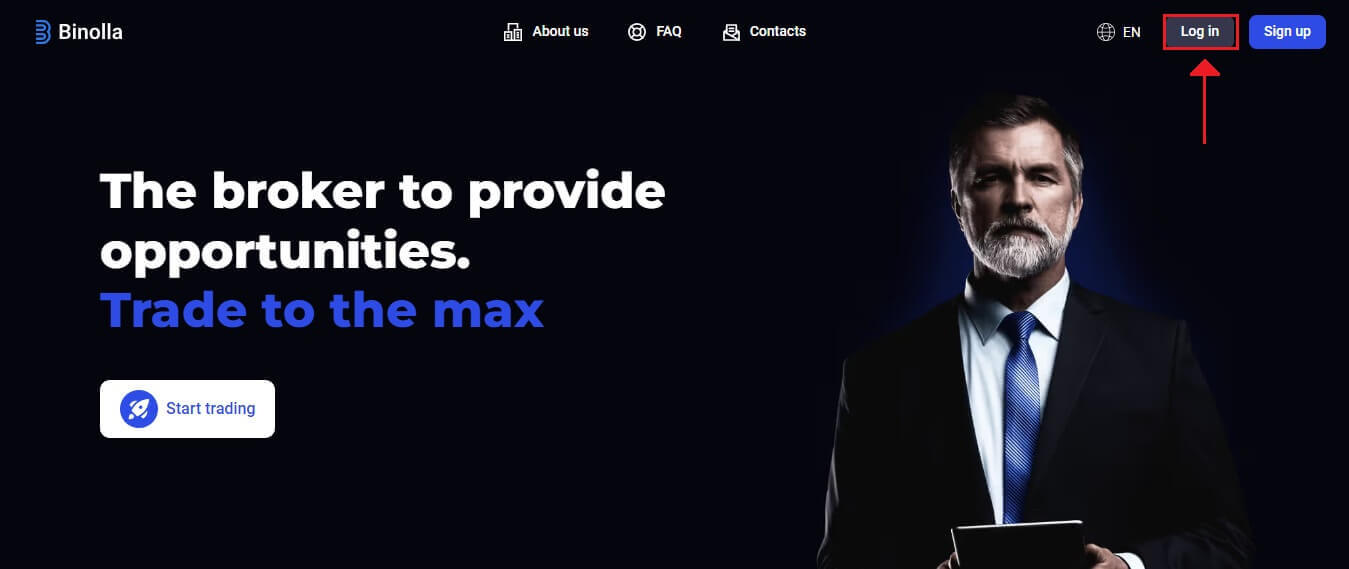
2. בחר "גוגל" מהתפריט. אישורי חשבון Google שלך יתבקשו בדף האימות של Google שמופנה אליך על ידי פעולה זו.
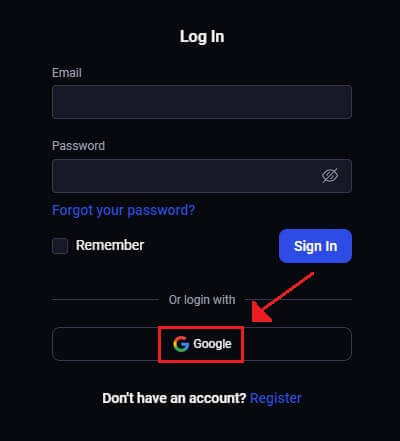
3. לחץ על "הבא" לאחר הזנת כתובת הדוא"ל או מספר הטלפון שלך.
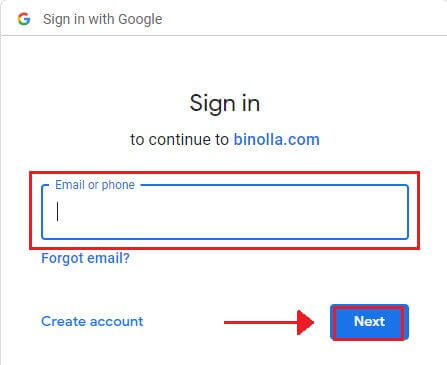
4. לאחר מכן, לחץ על "הבא" לאחר הזנת סיסמת חשבון Google שלך.
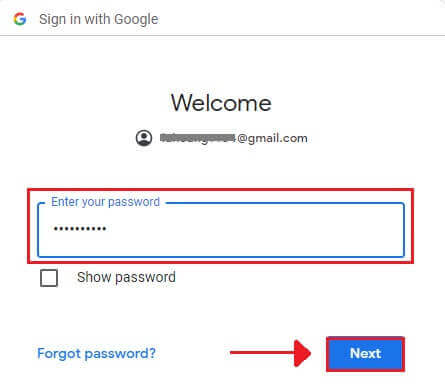
לאחר מכן תופנה לחשבון Binolla משלך.
כיצד להיכנס ל-Binolla דרך גרסת האינטרנט הנייד
Binolla הפכה את הגרסה המקוונת שלה לידידותית לנייד מתוך הכרה בשימוש הנרחב במכשירים ניידים. הדרכה זו מבהירה כיצד ניתן להיכנס בקלות ל-Binolla באמצעות גרסת האינטרנט הנייד, ומאפשרת למשתמשים גישה נוחה לתכונות ולפונקציונליות של הפלטפורמה בכל זמן ומכל מקום.1. פתח את דפדפן האינטרנט המועדף עליך ועבור לאתר Binolla כדי להתחיל. מצא את "התחברות" בדף הבית של Binolla.
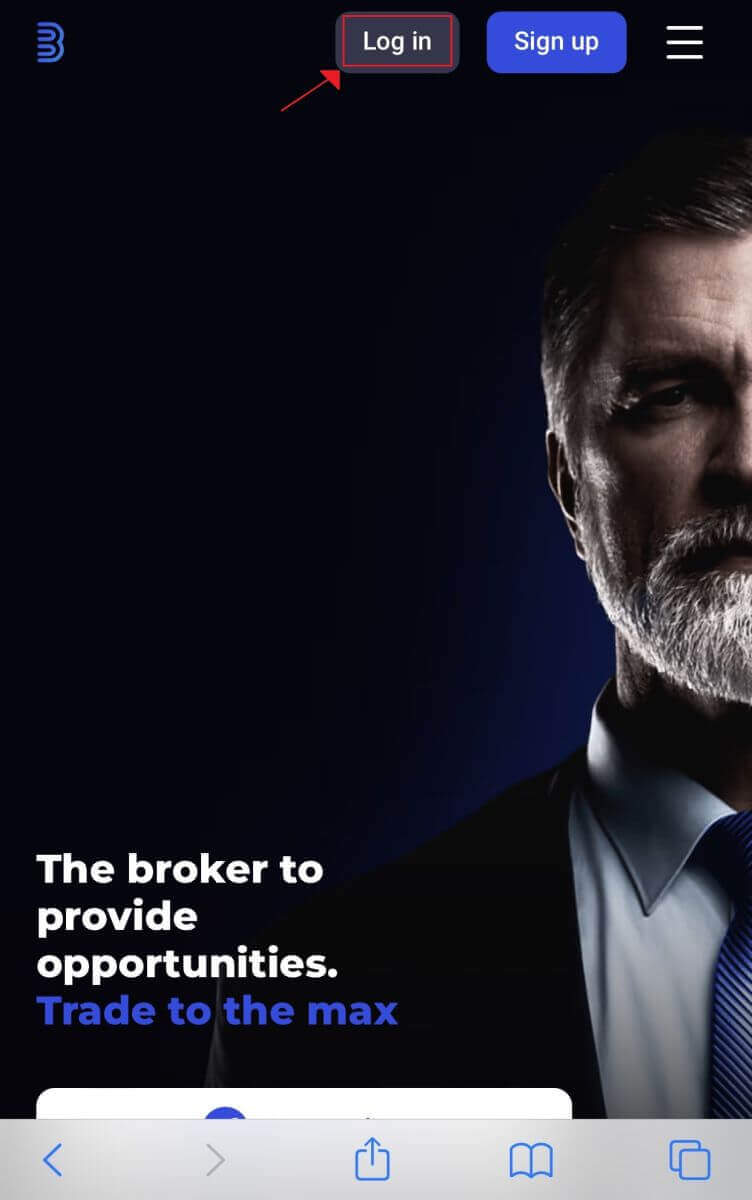
2. לאחר הזנת הסיסמה וכתובת האימייל שלך, לחץ על כפתור "היכנס" . כדי להתחבר, אתה יכול גם להשתמש בחשבון Google שלך. Binolla תאמת את הפרטים שלך ותספק לך גישה ללוח המחוונים של חשבונך.
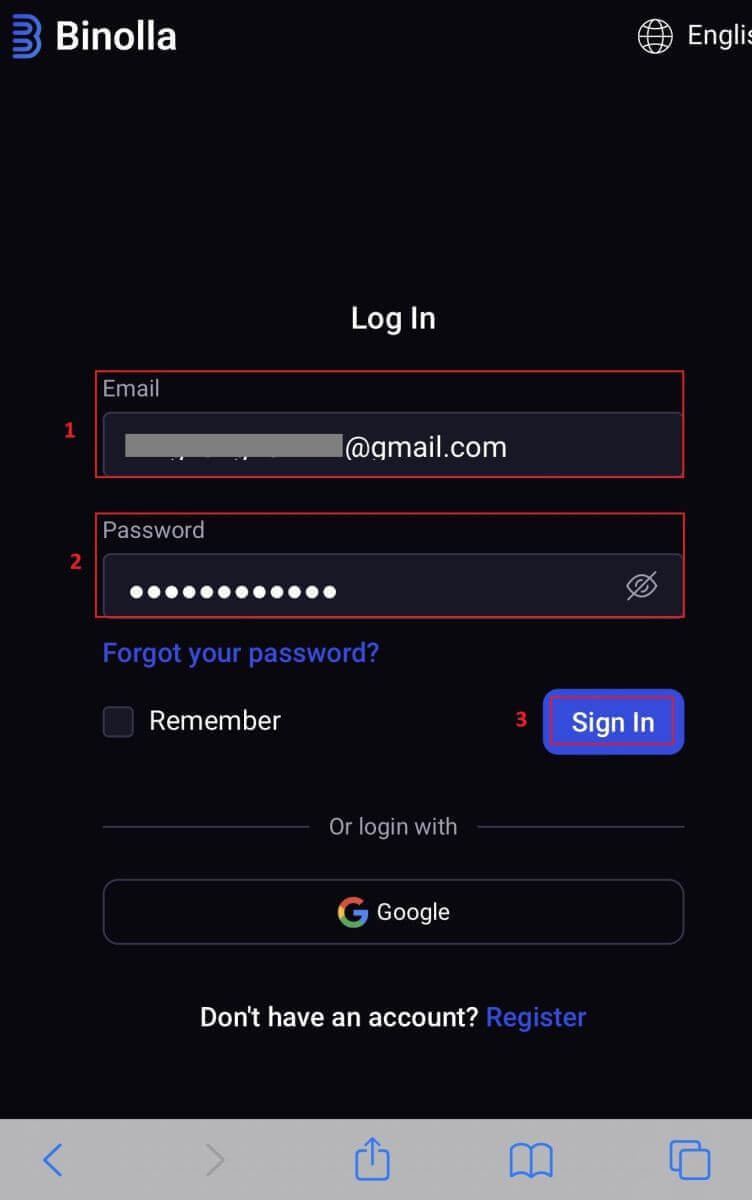
3. תועברו ללוח המחוונים הידידותי לנייד לאחר כניסה מוצלחת. תוכל לגשת בקלות למגוון תכונות ושירותים הודות לעיצוב הידידותי למשתמש שלו.
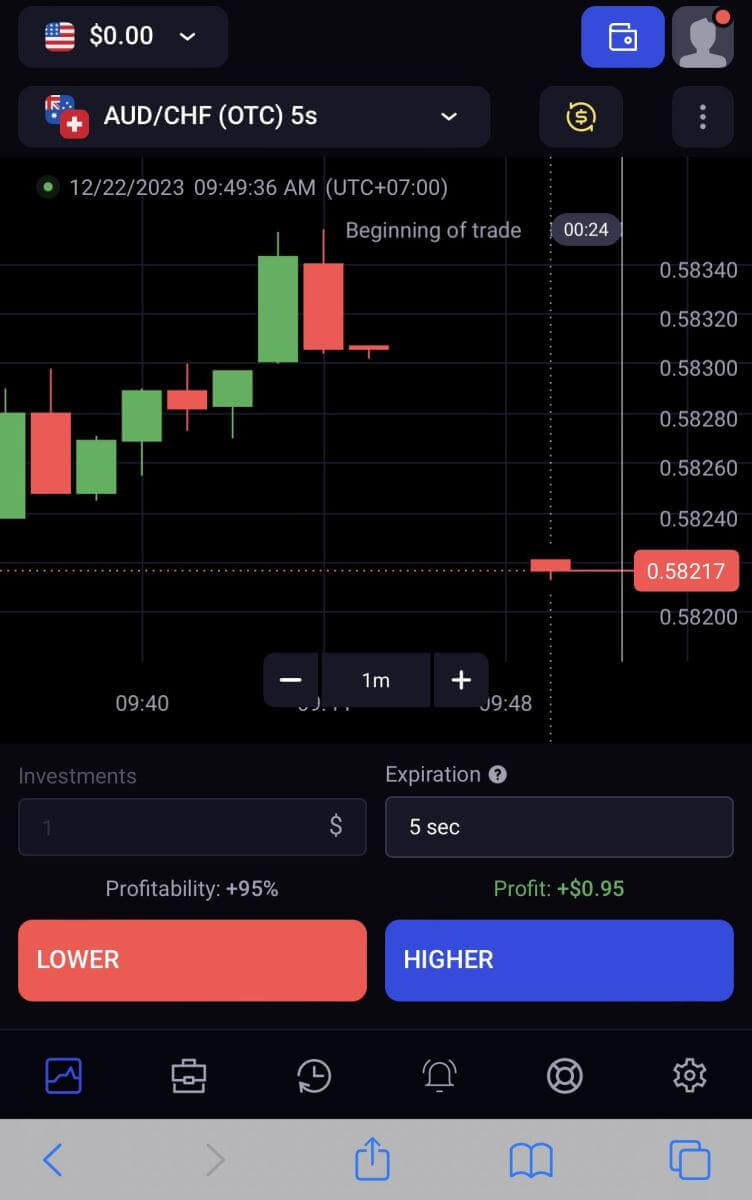
שחזור סיסמה מחשבון בינולה
זה יכול להיות מעצבן לאבד את הגישה לחשבון Binolla שלך כי איבדת את הסיסמה שלך. עם זאת, Binolla מספקת הליך שחזור סיסמה מהימן מכיוון שהוא מזהה כמה חשוב לשמר חווית משתמש חלקה. ההליכים במאמר זה יעזרו לך לאחזר את סיסמת חשבון Binolla שלך ולקבל חזרה גישה לקבצים ולמשאבים החשובים שלך.1. כדי להתחיל בתהליך שחזור הסיסמה, לחץ על "שכחת את הסיסמה שלך?" .
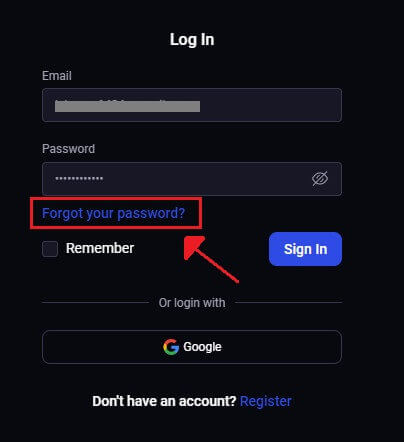
2. תידרש להזין את כתובת האימייל המקושרת לחשבון Binolla שלך בדף שחזור הסיסמה. המשך לאחר הזנת כתובת הדוא"ל הנכונה בזהירות ולחץ על "שלח" .
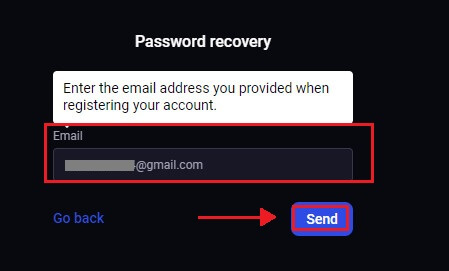
3. קישור דוא"ל לשחזור סיסמה יישלח על ידי Binolla לכתובת שסיפקת. חפש את האימייל שלך בתיבת הדואר הנכנס שלך.
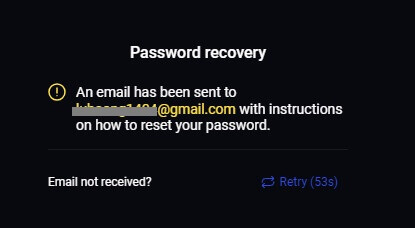
4. תוכל לגשת לחלק ייחודי מאתר Binolla על ידי לחיצה על כתובת ה-URL שסופקה במייל. הזן פעמיים את הסיסמה החדשה שלך כאן, ולאחר מכן בחר "שנה את הסיסמה" .
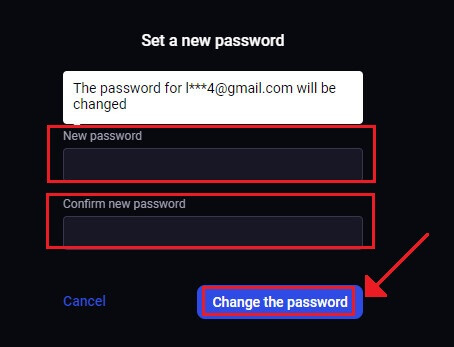
לאחר איפוס סיסמה מוצלח, תוכל לחזור לדף הכניסה של Binolla ולהיכנס עם פרטי הכניסה המעודכנים שלך. לאחר שחזור הגישה לחשבון שלך, תוכל לחזור לעבוד ולעשות דברים אחרים.
אימות דו-גורמי (2FA) עבור כניסה ל-Binolla
Binolla עשויה לכלול שכבת הגנה נוספת, כגון אימות דו-גורמי (2FA). אם 2FA מופעל בחשבון שלך, תקבל קוד מיוחד בדוא"ל שלך. כאשר תתבקש, הזן קוד זה כדי להשלים את תהליך הכניסה. Binolla שמה עדיפות גבוהה לאבטחת המשתמש ומציעה מערכת אימות דו-גורמי חזקה (2FA) המחזקת את חשבונות המשתמשים עוד יותר. טכנולוגיה זו נועדה למנוע ממשתמשים לא רצויים לגשת לחשבון Binolla שלך, לתת לך גישה בלעדית ולהגביר את הביטחון שלך בזמן המסחר.
1. עבור לקטע הגדרות החשבון של חשבון Binolla שלך לאחר הכניסה. בדרך כלל, אתה יכול לגשת לזה על ידי בחירת "נתונים אישיים" מהתפריט הנפתח לאחר לחיצה על תמונת הפרופיל שלך.
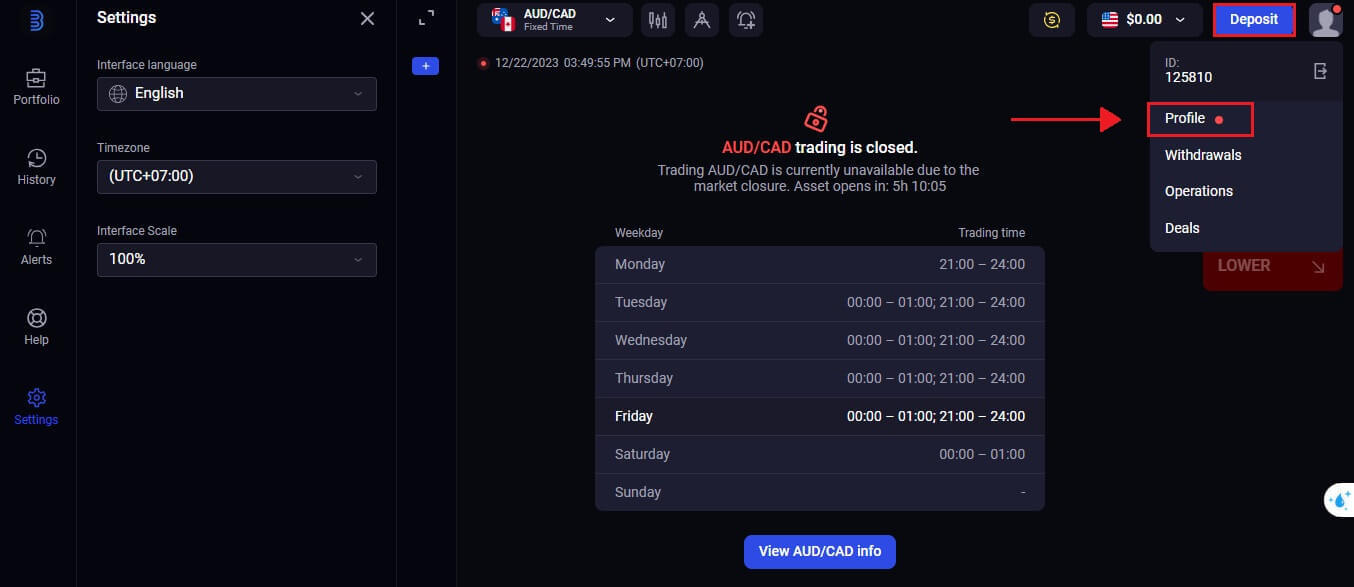
2. באימות הדו-שלבי של Google Authenticator, בחר בכרטיסייה "התחבר" .
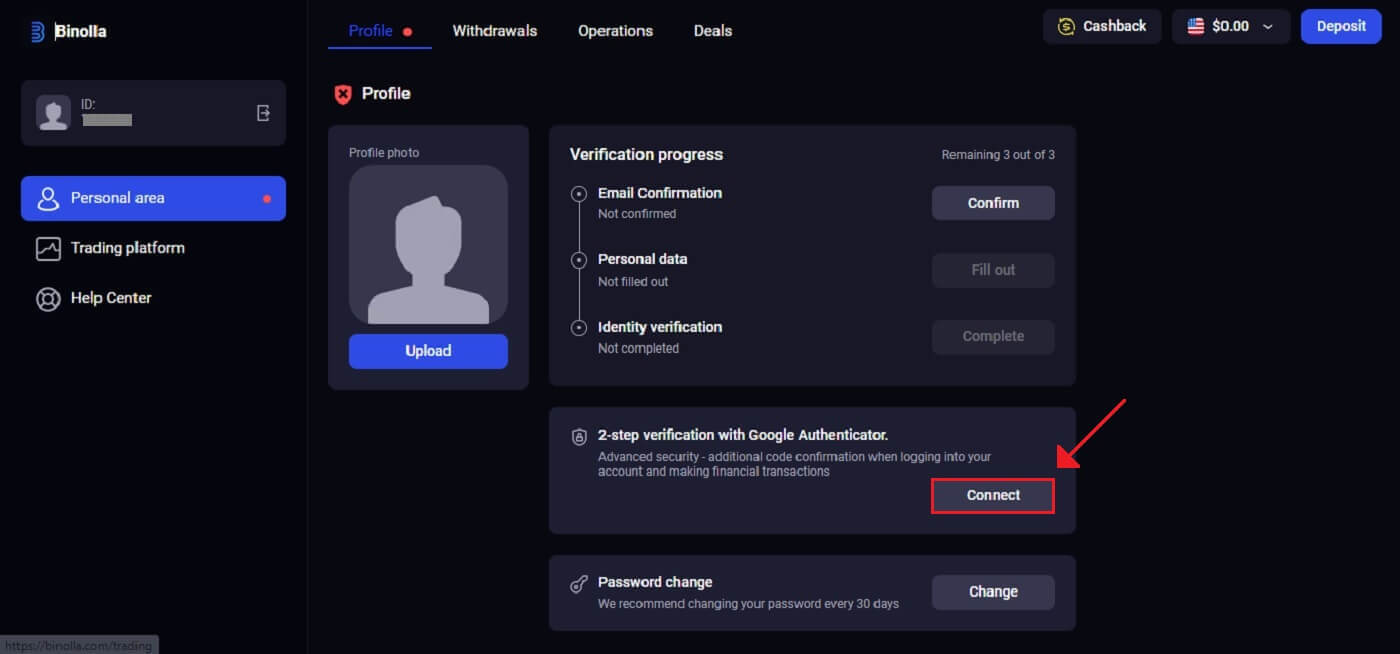 3. בטלפון החכם, הורד והתקן את אפליקציית Google Authenticator ולאחר מכן בחר "הבא".
3. בטלפון החכם, הורד והתקן את אפליקציית Google Authenticator ולאחר מכן בחר "הבא".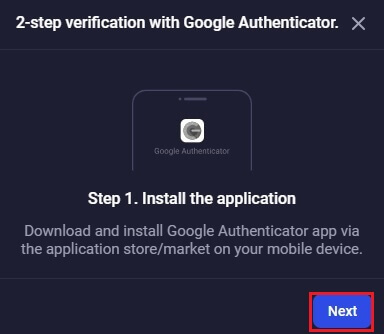
4. לחץ על "הבא" לאחר פתיחת האפליקציה, סריקת קוד QR למעלה או הזנת קוד באפליקציה.
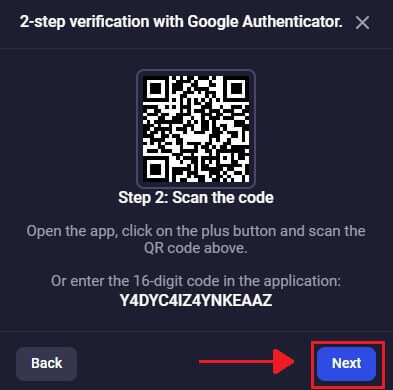
5. לאחר הזנת הקוד בן 6 הספרות שקיבלת באפליקציה, לחץ על "אישור" כדי לסיים את הגדרת המאמת.
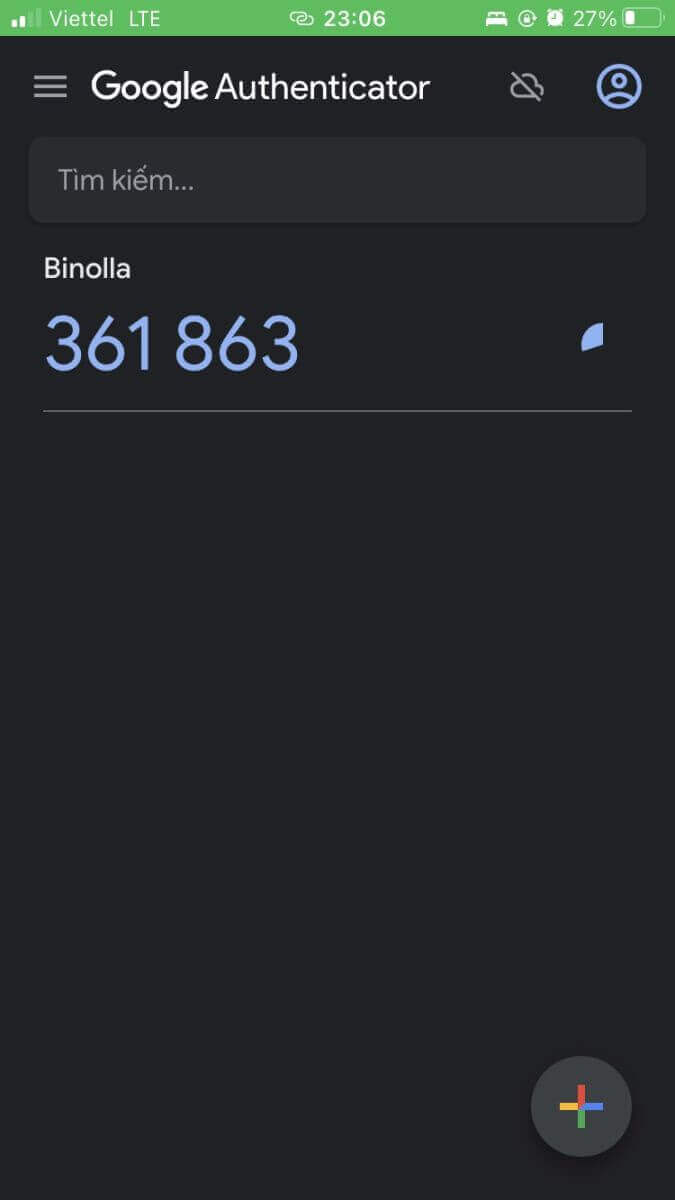
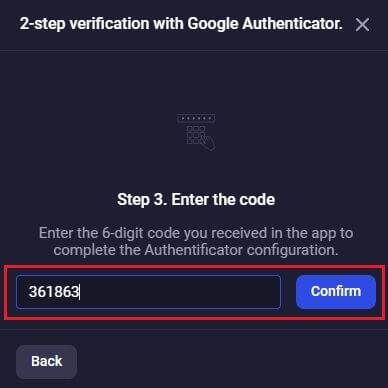
6. האימות הדו-שלבי של Google Authenticator הסתיים. אימות דו-גורמי (2FA) הוא תכונת אבטחה חיונית ב-Binolla. לאחר הגדרת 2FA, תצטרך להזין קוד אימות חדש בכל פעם שתיכנס לחשבון Binolla שלך.
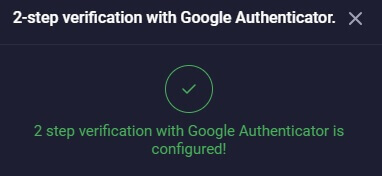
לסיכום: לקחת אחריות על הרפתקת המסחר המקוון שלך - שימוש בתכונות ובאבטחה של בינולה
הקמת חשבון המסחר שלך והתחלת מסע המסחר המקוון שלך עם Binolla מבטיחה להיות חוויה מעניינת ומתגמלת. המסירות של הפלטפורמה לאבטחה, פתיחות ושימושיות תואמת את השיקול הזה וקבלת ההחלטות שלך. אתה יכול להגדיר את עצמך להצלחה בתחום המסחר המקוון על ידי ביצוע קפדני של ההוראות בספר זה. פלטפורמת המסחר המתקדמת של Binolla תאפשר לך לקבל החלטות השקעה נבונות. אני מקווה שקריירת המסחר שלך מלאה בעושר, במידע עשיר ובסיפוק של קבלת החלטות נבונות בעולם המשתנה ללא הרף של מסחר מקוון.יתרה מכך, תהליך הכניסה הפשוט ל-Binolla, אמנם פשוט, מדגיש את החשיבות של שמירה על אישורי המשתמש שלך ואימוץ אמצעי אבטחה נוספים כמו אימות דו-שלבי. על ידי הקפדה על ההנחיות המופיעות במדריך זה, אתה יכול לגשת בצורה חלקה לתכונות הפלטפורמה, מה שהופך את הבמה לחוויית מסחר מתגמלת ומרתקת. כאשר אתה נכנס לתחום זה, עשוי כל מאמץ מסחר לתרום לצמיחה הפיננסית ולמומחיות שלך, ובסופו של דבר להגדיר מסע מסחר מקוון מוצלח ומספק.